Cómo utilizar alarmas, cronómetros y temporizadores de servicio de manzana
Alarmas, temporizadores y cronómetros son una gran herramienta a tener con usted. Y porque usted está usando Apple Seguir en su muñeca, usted tendrá acceso a ellos dondequiera que la vida te lleve.
Conteúdo
Alarmas
Apple Seguir le permite configurar fácilmente una alarma, como una llamada de atención las 7 am, se ve en cualquiera una pantalla analógica o digital. Para cambiar entre el modo digital y analógico, presione firmemente en la pantalla y luego pulse en Personalizar. Pase a la izquierda hasta que aparezca la cara de alarma que te guste.
Para configurar una nueva alarma en el Apple Watch, siga estos pasos:
Pulse el botón Corona Digital para ir a la pantalla de inicio.
Toque en la aplicación de alarma.
Esto inicia la aplicación de alarma. Desde esta pantalla, puede ver, administrar y editar múltiples alarmas con la punta del dedo.
Para establecer una alarma con Siri, mantenga pulsado el botón Corona Digital para activar Siri o simplemente levantar la muñeca y decir " Hey, Siri, " seguido por " Establecer una alarma para ____ (fecha y hora) ". También puede decir " Despiértame a ____ (hora del día) " o incluso " Despiértame en ____ (minutos u horas) ".
Siri confirma el tiempo y se lo muestra a usted en la pantalla del reloj. Es totalmente bien tener varias alarmas.
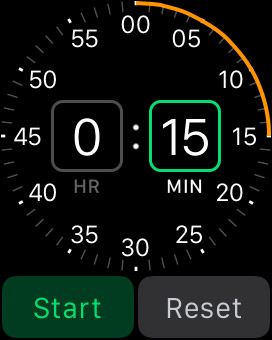
Para configurar el tiempo de la alarma, gire el botón Corona digital para ajustar las horas y los minutos y después, pulse Set.
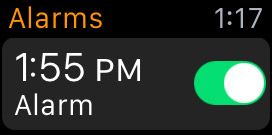
Su alarma está ajustada. Puede desmarcar los que ya no necesita. También puede mantener pulsada la pantalla Apple Seguir en la aplicación de alarma para abrir opciones, incluyendo repeticiones de alarma (por ejemplo, para los días laborables). Cuando suene la alarma, puede tocar Posponer o Descartar.
Sus alarmas del iPhone también se pueden sincronizar con su reloj de Apple. Esto sucede automáticamente por defecto, pero también puedes ir a tu aplicación Apple Seguir en un iPhone y toque Mi reloj y luego en Configuración para desactivar esta función.
Cronómetros
Usted no necesita ser un corredor olímpico de apreciar un cronómetro, que mide el paso ascendente de tiempo. Cualquiera que sea la razón por la que le gustaría saber cuánto tiempo ha transcurrido, la aplicación del cronómetro es lo que necesita - y es totalmente personalizable también.
Es decir, la aplicación Cronómetro en Apple Seguir le permite ver la información de una, analógico, o ver híbrido digital o incluso en un gráfico que muestra una media en tiempo real de sus tiempos de vuelta.
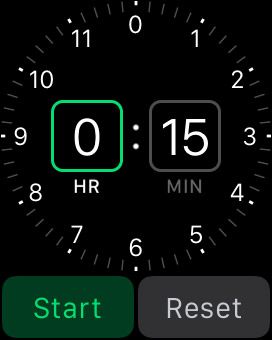
Para utilizar la aplicación Cronómetro en Apple Seguir, siga estos pasos:
Pulse el botón Corona Digital para ir a la pantalla de inicio.
Toque en la aplicación de cronómetro.
Esto inicia la aplicación de cronómetro. También puede aumentar su muñeca y luego decir " Hey, Siri, cronómetro " o presione y mantenga presionado el botón de Corona Digital para iniciar Siri.
Pulse en el botón Inicio verde en la parte inferior izquierda para iniciar el cronómetro.
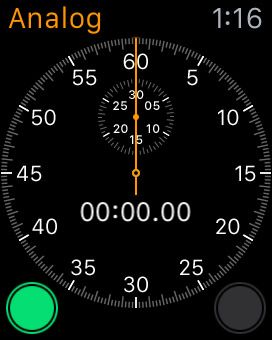
Si usted está en analógico, digital, o ver híbrido, debería ver el desplazamiento momento.
Pulse el botón rojo de parada en la esquina inferior derecha de la pantalla para detener el cronómetro.
No se preocupe si usted cierra accidentalmente la aplicación sin tomar nota de su tiempo, ya que todavía está allí cuando se abre la aplicación de nuevo.
Pulse el botón de la vuelta en la esquina inferior derecha de la aplicación, si desea ver los promedios graficadas de tiempos de vuelta.
Corredores y corredores podrían apreciar esta información histórica adicional.
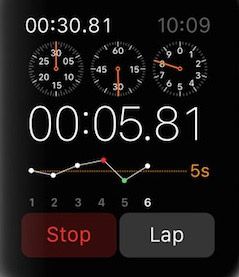
Timers
La aplicación de temporizador le permite realizar un seguimiento de los eventos que desea, así, cronometrado. Si bien la aplicación de cronómetro mide el paso ascendente de tiempo, la aplicación de temporizador ofrece el paso descendente de tiempo - desde un punto de partida prefijado, como 45 minutos.
Al igual que con las otras aplicaciones relacionadas con el tiempo, se puede optar por leer una cuenta atrás digital o analógica.
Para utilizar la aplicación temporizador en su reloj de Apple, siga estos pasos:
Pulse el botón Corona Digital para ir a la pantalla de inicio.
Toque en la aplicación de temporizador.
Esto inicia la aplicación de temporizador. Alternativamente, se puede decir " Hey, Siri, Temporizador " o mantenga presionado el botón Corona Digital para activar Siri y luego decir ". Temporizador "
Gire el botón Corona digital para seleccionar la hora de inicio.
Se empieza con el ajuste de hora, pero pulsa el botón Corona Digital para ir a la configuración de los minutos y luego pulse el botón Corona Digital de nuevo cuando haya terminado. Revise lo que ha seleccionado para la hora de inicio, por ejemplo, 30 minutos o una hora y 15 minutos.
Pulse en el botón Inicio verde en la parte inferior izquierda para iniciar el temporizador.
Como el funcionamiento del temporizador, una línea de color naranja se mueve alrededor de la esfera en la moda las agujas del reloj para ayudar a darle un sentido visual de cuánto tiempo ha pasado (y cuánto queda).
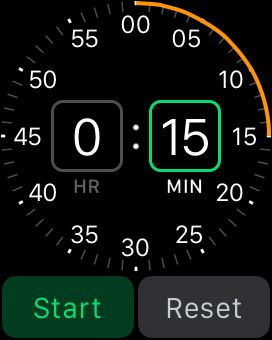
Cuando haya terminado, pulse el botón de reinicio en la esquina inferior derecha de la pantalla Apple Seguir.
Al pulsar Restablecer rollos atrás el temporizador para todos los ceros, dejándolo listo para la próxima vez. Si ya no necesita el temporizador, pulse el botón Corona Digital.





